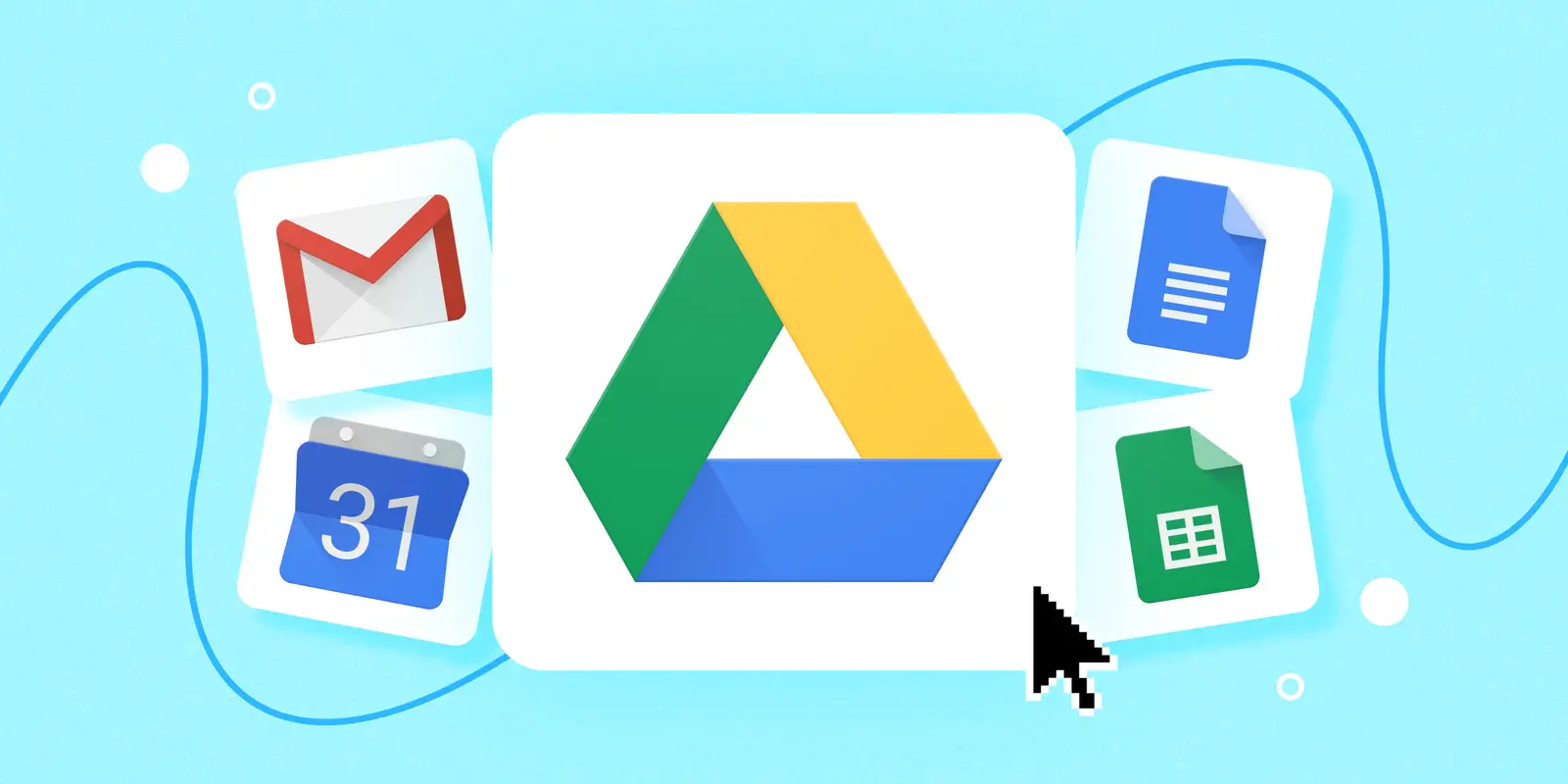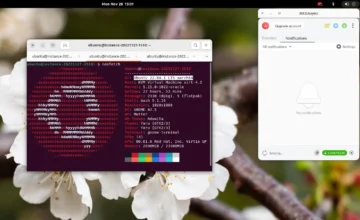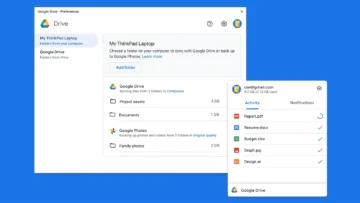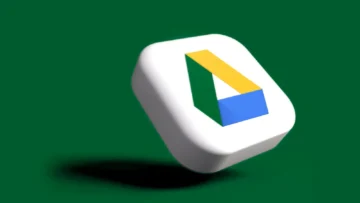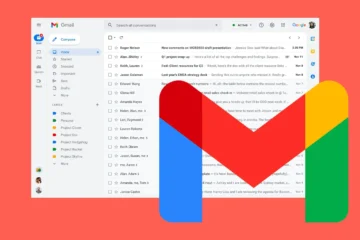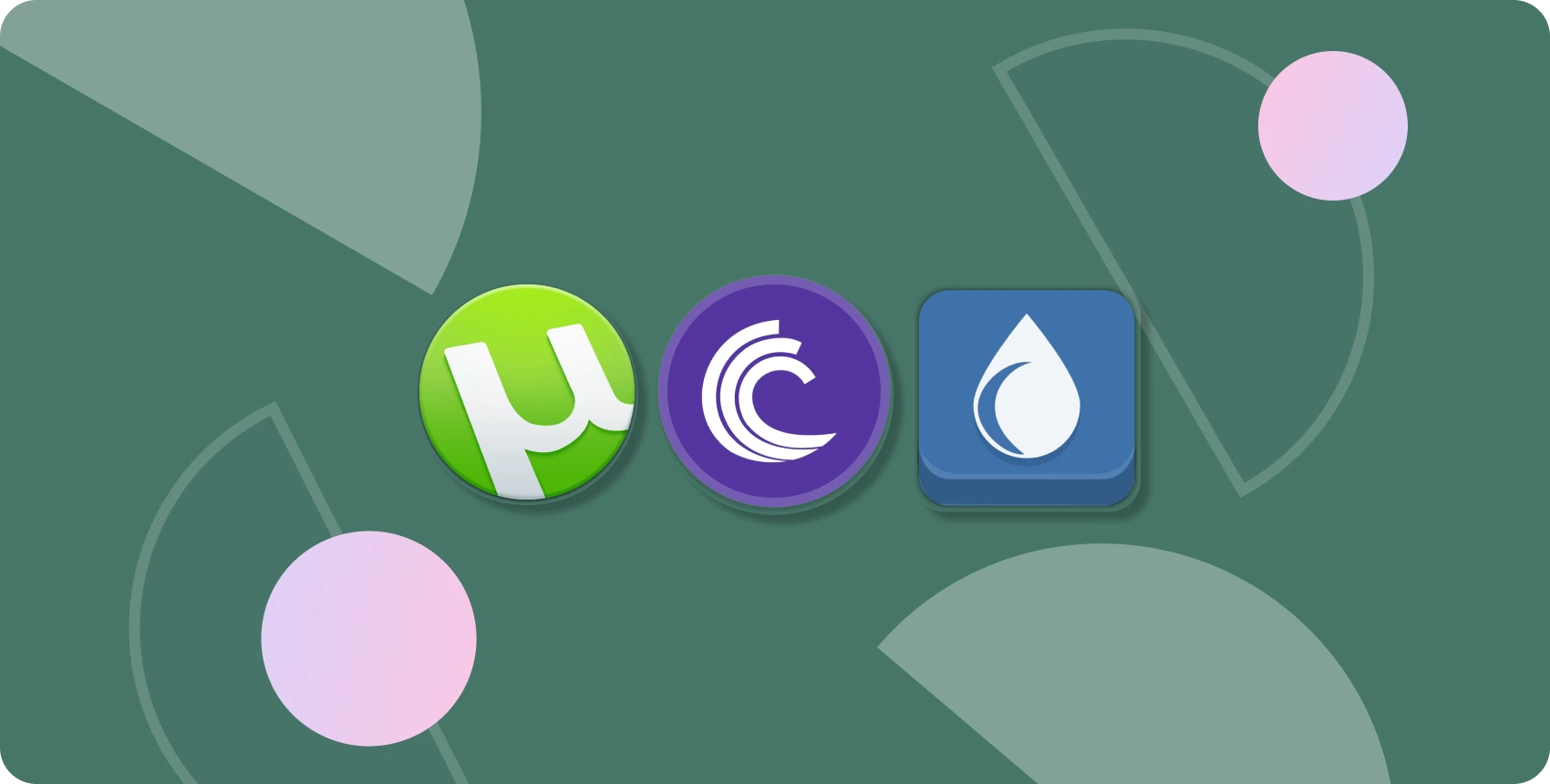- Google Drive es una solución de almacenamiento en la nube que te permite guardar archivos en línea y acceder a ellos en cualquier lugar desde cualquier smartphone, tableta u ordenador.
- Puedes utilizar Drive en tu ordenador o dispositivo móvil para subir archivos de forma segura y editarlos en línea.
- Drive también facilita que otras personas editen y colaboren en los archivos.
Utilizar un servicio de almacenamiento en la nube como Google Drive tiene muchas ventajas, como compartir archivos más fácilmente y disponer de una ubicación remota para realizar copias de seguridad de tus archivos. Sin embargo, en comparación con competidores como DropBox y el servicio iCloud de Apple, la popularidad de Google Drive se basa en sus útiles herramientas de colaboración y en las integraciones incorporadas con el conjunto de productos y servicios de Google.
Si tienes una cuenta de Google, ya dispones de 15 GB de almacenamiento gratuito en Google Drive. ¿Cómo aprovechar todo ese espacio? Nuestra guía cubre todos los aspectos básicos, desde cómo usar Google Drive para subir archivos y acceder a ellos desde cualquier dispositivo, hasta todas las herramientas que facilitan la colaboración con otras personas.
¿Cómo funciona Google Drive?
Piensa en Google Drive como en un disco duro moderno.
Google Drive te permite subir y guardar distintos tipos de archivos (documentos, fotos, audio y vídeos) en los servidores de Google o en la «nube». Drive puede servir como solución de copia de seguridad o como forma de liberar espacio en tu dispositivo.
Para entender por qué Google Drive es tan popular, es importante tener en cuenta que está diseñado para funcionar a la perfección con Google. Y una de las mejores características de Drive es su integración con la suite ofimática de Google de aplicaciones nativas de la nube, que, si tienes experiencia con Microsoft Office, te resultarán familiares.
La mayoría de los usuarios se inclinarán por estos programas, que incluyen Google Docs, Sheets y Slides, entre otros. No sólo te permiten crear y editar documentos, sino que también están equipados con herramientas intuitivas que permiten la colaboración en tiempo real.
Aquí tienes un desglose de las aplicaciones de Google Drive más utilizadas:
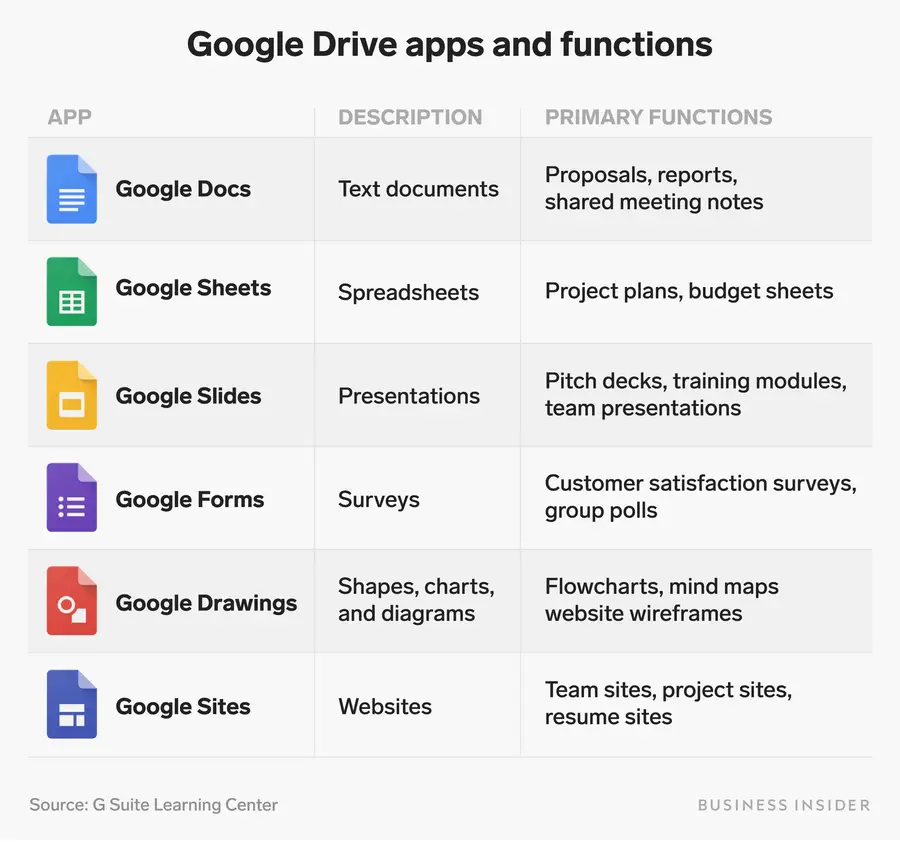
Algunas de las otras características clave de Google Drive:
- Almacenamiento de archivos: Por defecto, Google te ofrece 15 GB de espacio de almacenamiento gratuito en Gmail, Google Drive y Google Fotos. Si alguna vez llegas a ese límite, siempre puedes pagar para obtener más espacio mediante la actualización a una cuenta Google One.
- Compartir archivos: Los archivos son privados hasta que los compartes. Pero en cualquier momento, puedes invitar a otras personas a ver, editar o descargar archivos y documentos.
- Acceso a archivos desde cualquier lugar: Se puede acceder a los archivos desde cualquier smartphone, tableta u ordenador. También se puede acceder sin conexión.
- Búsqueda exhaustiva: Drive puede reconocer imágenes e incluso texto en documentos escaneados, lo que facilita aún más la búsqueda de archivos.
- Almacenamiento seguro: Los archivos de Drive están protegidos por un cifrado AES256 o AES128, el mismo protocolo de seguridad utilizado en otros servicios de Google.
Cómo usar Google Drive
Cómo empezar
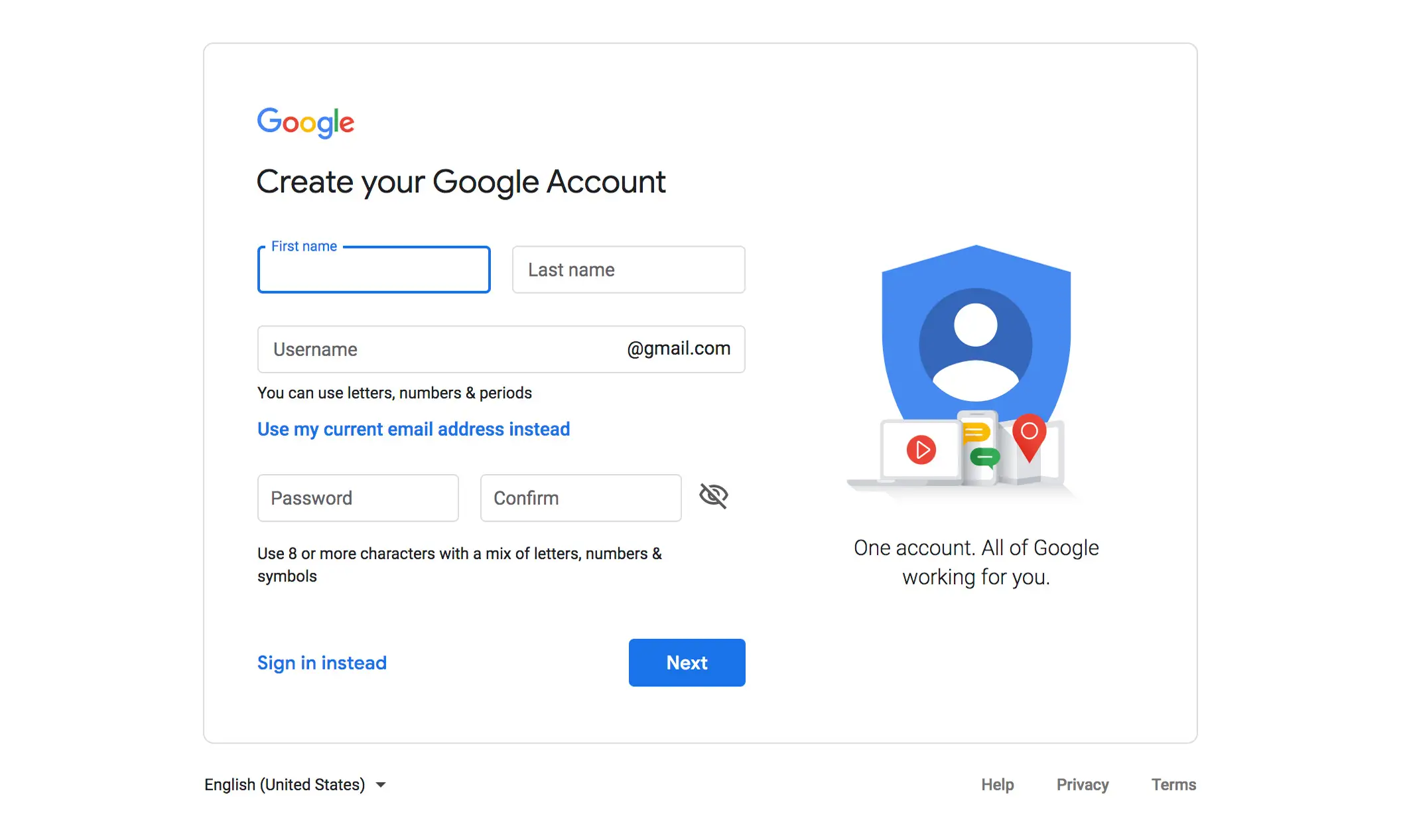
Para empezar a utilizar Google Drive, deberás crear una cuenta de Google, si aún no tienes una.
Crear una cuenta de Google es gratuito y te da acceso a Google Drive, así como a otros servicios de Google, como Gmail, Google Calendar y Google Fotos.
Una vez que te hayas registrado para obtener una cuenta (o hayas accedido a una cuenta existente), puedes acceder a Google Drive en tu navegador accediendo a drive.google.com. Esto te llevará a la interfaz web de Drive, que es bastante intuitiva y fácil de navegar.
Cuando empieces a familiarizarte con todo lo que puedes hacer con Google Drive, lo más probable es que primero quieras aprender a subir, crear, gestionar y compartir archivos.
Subida y creación de archivos
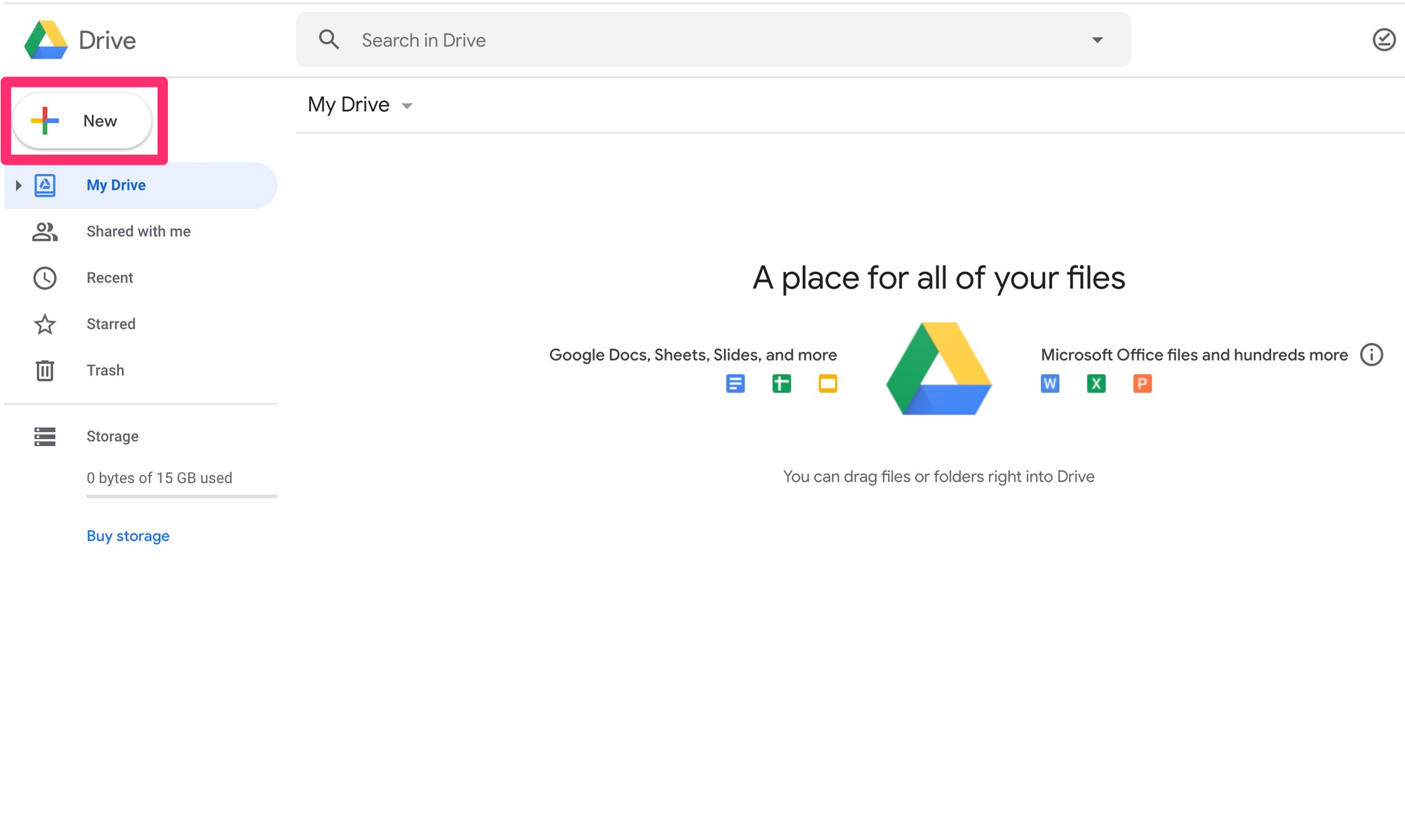
Para acceder a los archivos de Google Drive, tendrás que subirlos. Hay dos formas de subir archivos desde el cliente web, y ambas son sencillas.
El primer método es el más sencillo de los dos y consiste en arrastrar el archivo o la carpeta desde el escritorio y soltarlo en la ventana del navegador. La segunda opción es hacer clic en el botón «Nuevo» de la parte superior izquierda de la pantalla y seleccionar «Subir archivo» o «Subir carpeta».
También puedes utilizar el botón «Nuevo» para crear un nuevo archivo, documento, hoja de cálculo o presentación. Dependiendo de tus necesidades, sólo tienes que hacer clic en la aplicación del menú desplegable. Todos los archivos nuevos se guardan automáticamente y son accesibles desde tu Drive.
Gestión y organización de archivos y carpetas
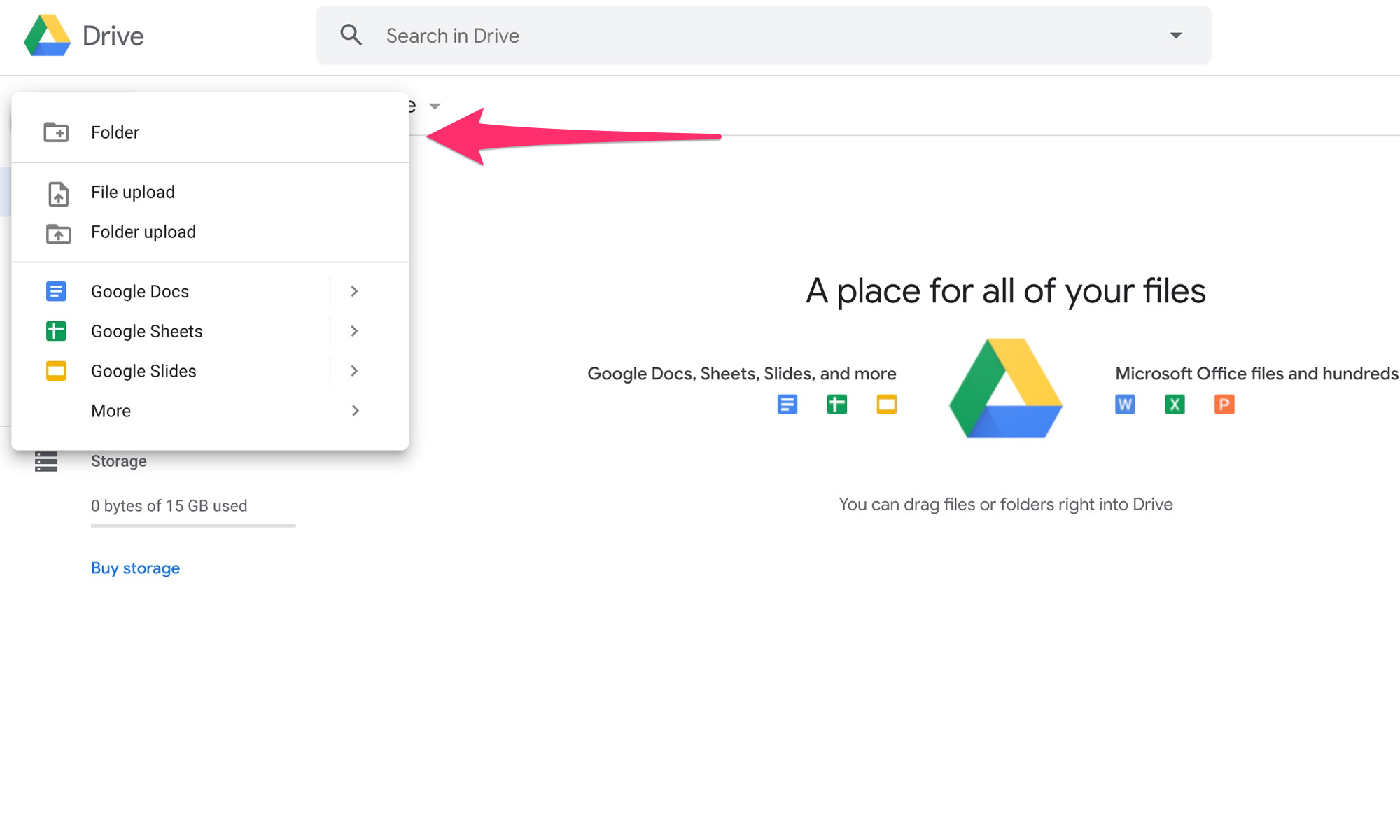
Una vez que tengas suficientes archivos, es posible que quieras organizarlos. De forma muy parecida a la organización de archivos en tu escritorio, la forma más sencilla de gestionar tu Drive es crear carpetas. Para crear una nueva carpeta en la interfaz web, navega hasta tu Drive y haz clic en «Nuevo» y luego en «Carpeta».
Después de asignar un nombre a la carpeta, podrás arrastrar y soltar archivos en ella, que se encuentra en «Mi disco», en el panel de la izquierda de la pantalla.
Si ya no necesitas un archivo y quieres mantener tu unidad ordenada, la forma más sencilla de eliminarlo es hacer clic con el botón derecho sobre el archivo. Aparecerá un menú contextual. Desde ahí, selecciona «Eliminar». Alternativamente, puedes seleccionar el archivo que quieres eliminar y luego hacer clic en el icono de la papelera en la esquina superior derecha de tu pantalla.
Compartir archivos y carpetas
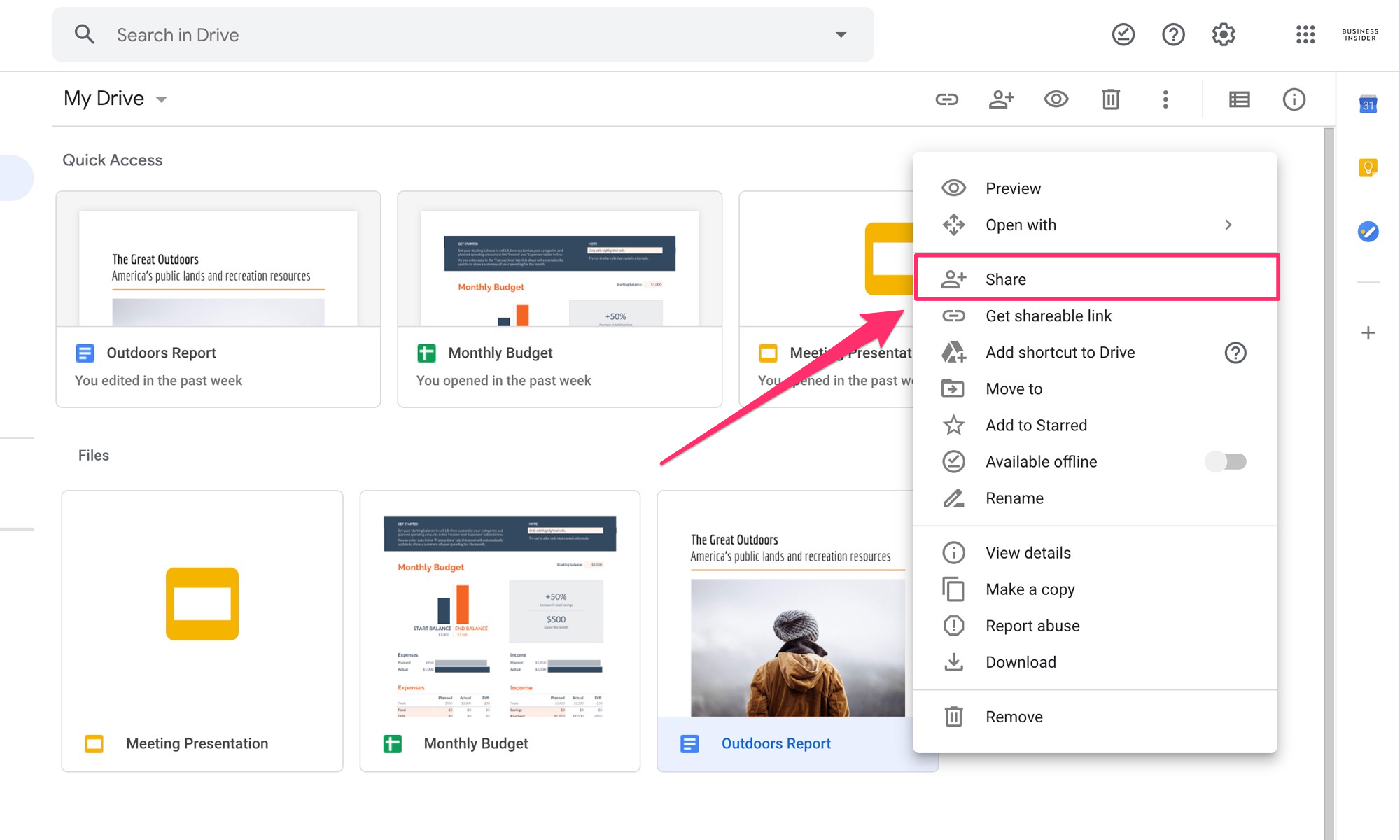
El mayor atractivo de Google Drive es la posibilidad de compartir archivos y carpetas con otras personas. Desde compartir vídeos hasta carpetas enteras de Drive, compartir es muy sencillo. Para compartir un archivo o una carpeta de Google Drive, haz clic con el botón derecho del ratón sobre él para abrir el menú contextual y, a continuación, haz clic en «Compartir».
A partir de ahí, podrás añadir colaboradores utilizando su dirección de correo electrónico y decidir si pueden editar, comentar o simplemente ver el archivo.
Cualquier archivo creado en Drive tiene la opción de ser editado por varias personas a la vez, lo que significa que podrás colaborar con otros en tiempo real.
Cómo acceder a Google Drive
Una vez aclarados algunos aspectos básicos, es importante tener en cuenta que existen varias formas de acceder a Drive. Además de utilizar Drive en tu navegador web, también puedes acceder a la nube desde tu dispositivo móvil o desde tu ordenador de sobremesa.
Google Drive en el móvil
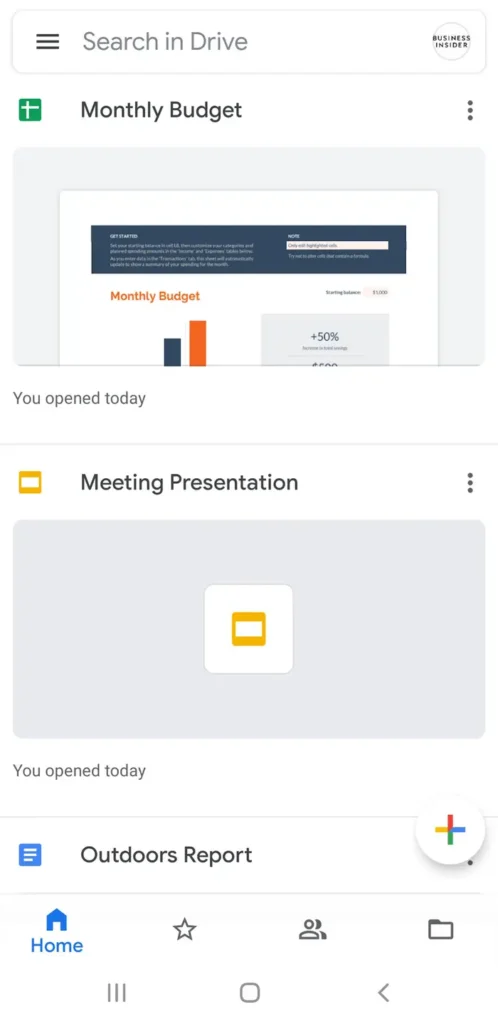
La aplicación móvil de Google Drive está disponible tanto para iOS como para Android, y es imprescindible para cualquiera que quiera acceder inmediatamente a sus archivos desde cualquier lugar.
La aplicación te permite ver, descargar, subir y eliminar archivos, todo desde tu dispositivo móvil.
Si te interesa crear, editar y organizar archivos sobre la marcha, tendrás que descargar la aplicación móvil independiente correspondiente. Todas las aplicaciones son compatibles sin conexión, por lo que pueden funcionar por sí solas sin conexión a Internet, pero también están diseñadas para funcionar a la perfección con la aplicación de Google Drive:
Google Drive en equipos de sobremesa
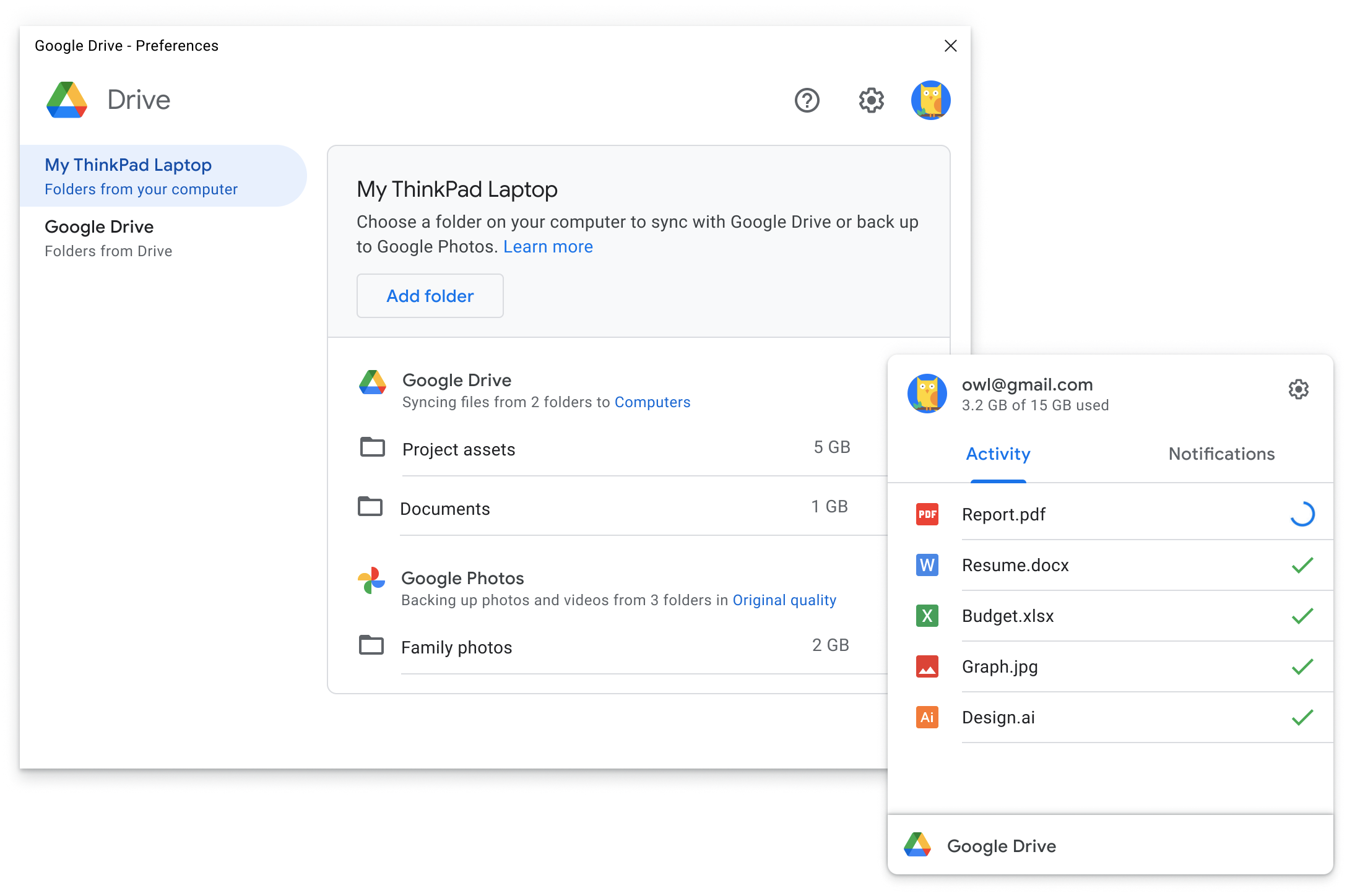
Google Drive para ordenadores (anteriormente Back Up y Sync) es una aplicación para Mac y PC que te permite sincronizar tus archivos locales con Google Drive. Esto significa que puedes trabajar en tus archivos en tu computadora y tenerlos automáticamente respaldados y accesibles desde cualquier dispositivo con acceso a internet.
Para descargar e instalar Google Drive para ordenadores, sigue estos pasos:
- Visita la página de descarga de Google Drive: https://www.google.com/drive/download/
- Haz clic en el botón «Descargar» correspondiente a tu sistema operativo (Windows o Mac).
- Una vez descargado el archivo, ejecútalo para iniciar la instalación.
- Sigue las instrucciones en pantalla para completar la instalación.
Durante la instalación, podrás elegir qué carpetas de tu computadora deseas sincronizar con Google Drive.
Una vez instalado, encontrarás una nueva carpeta llamada «Google Drive» en tu computadora. Cualquier archivo o carpeta que coloques dentro de esta carpeta se subirá automáticamente a Google Drive. También puedes acceder a tus archivos de Google Drive directamente desde esta carpeta.
Trucos y consejos de Google Drive
Google Drive está repleto de funciones y herramientas intuitivas, y se necesita un uso regular para descubrir las que mejor se adaptan a tus intereses y necesidades. A continuación te ofrecemos algunos consejos que tanto los usuarios principiantes como los avanzados deberían conocer.
Integración de Gmail en Google Drive
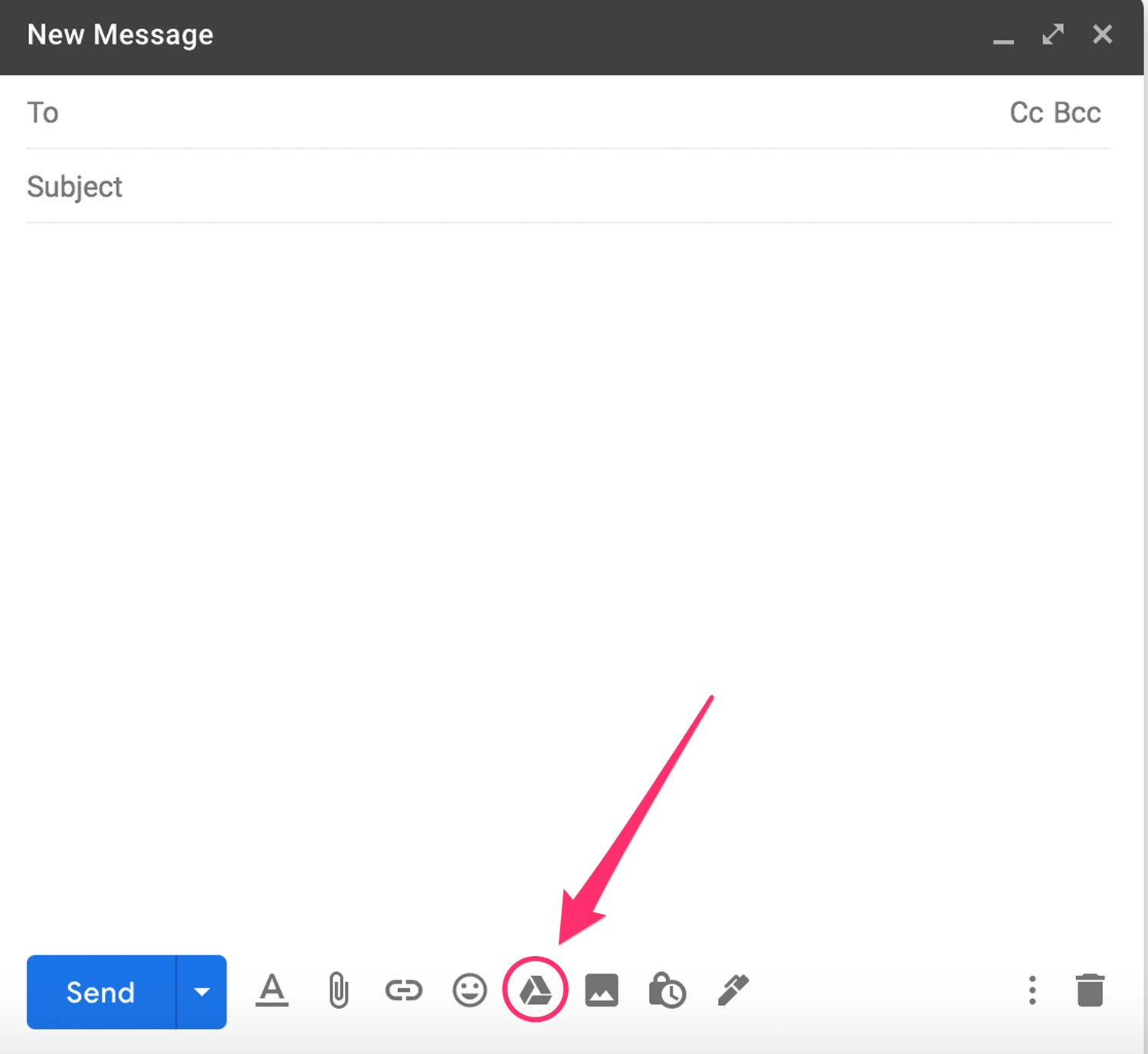
Si Gmail es tu principal cliente de correo electrónico, buenas noticias: ofrece una integración total con Google Drive.
Al redactar un mensaje, puedes adjuntar un archivo de Google Drive haciendo clic en el icono de Google Drive que aparece en la barra de herramientas de la parte inferior de la pantalla.
A la inversa, Gmail facilita la tarea de guardar archivos adjuntos en Drive. Al situar el ratón sobre el archivo adjunto, tendrás la opción de descargarlo o de guardarlo en Drive. Sólo tienes que hacer clic en el icono de Google Drive y elegir la carpeta.
Acceso a archivos sin conexión
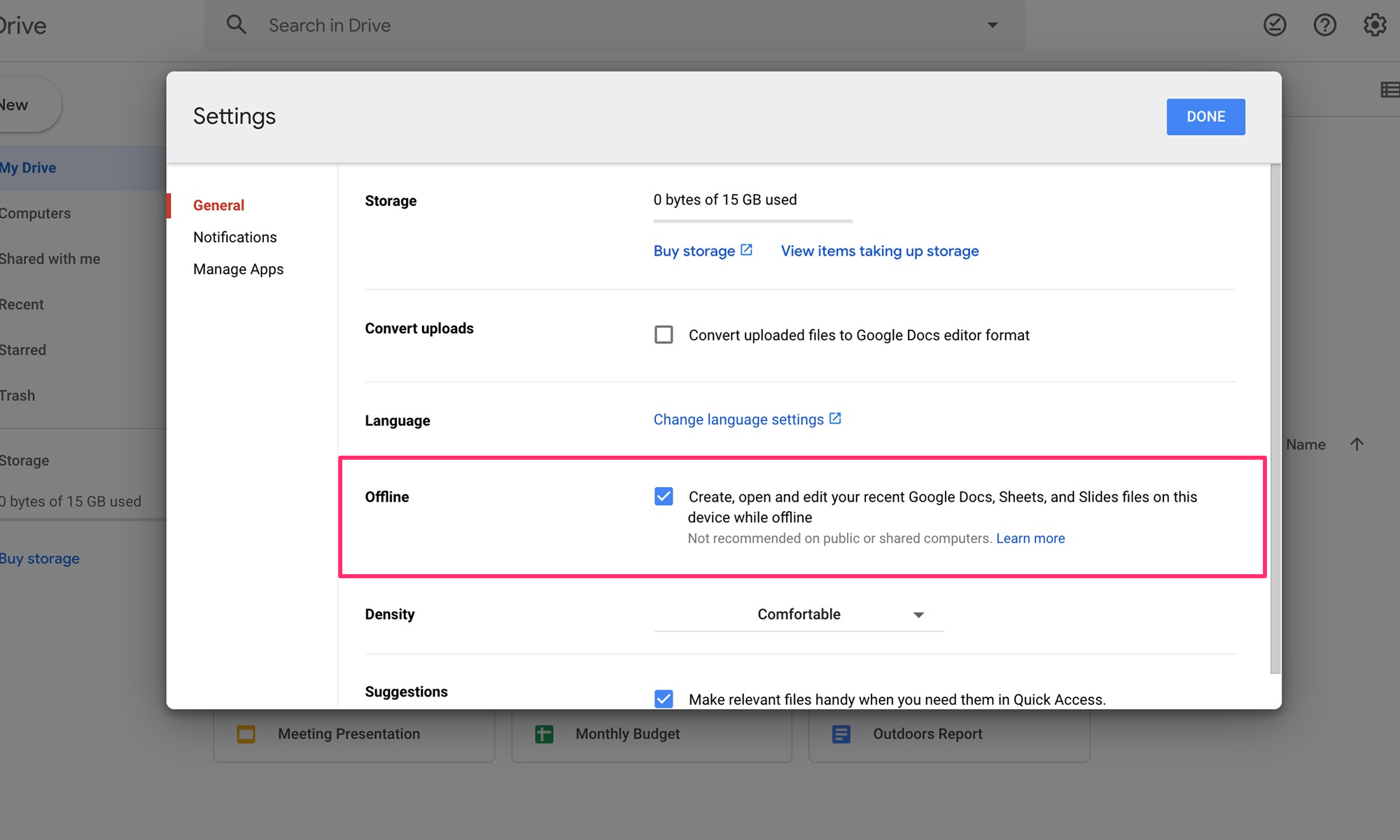
Otro consejo útil es que Drive te permite ver y editar archivos offline sin necesidad de estar conectado a Internet. Aunque siempre puedes descargar archivos o carpetas directamente a tu ordenador para acceder a ellos sin conexión, el modo sin conexión te permite ver y editar Google Docs, Google Sheets y Google Slides, y los cambios se sincronizan automáticamente cuando vuelves a disponer de conexión.
Para activar el modo sin conexión, accede a Drive y haz clic en el icono de engranaje situado en la esquina superior derecha de la pantalla. Una vez en la configuración, podrás activar el modo sin conexión marcando la casilla junto a «Sin conexión».
Convertir archivos al formato de Google Drive
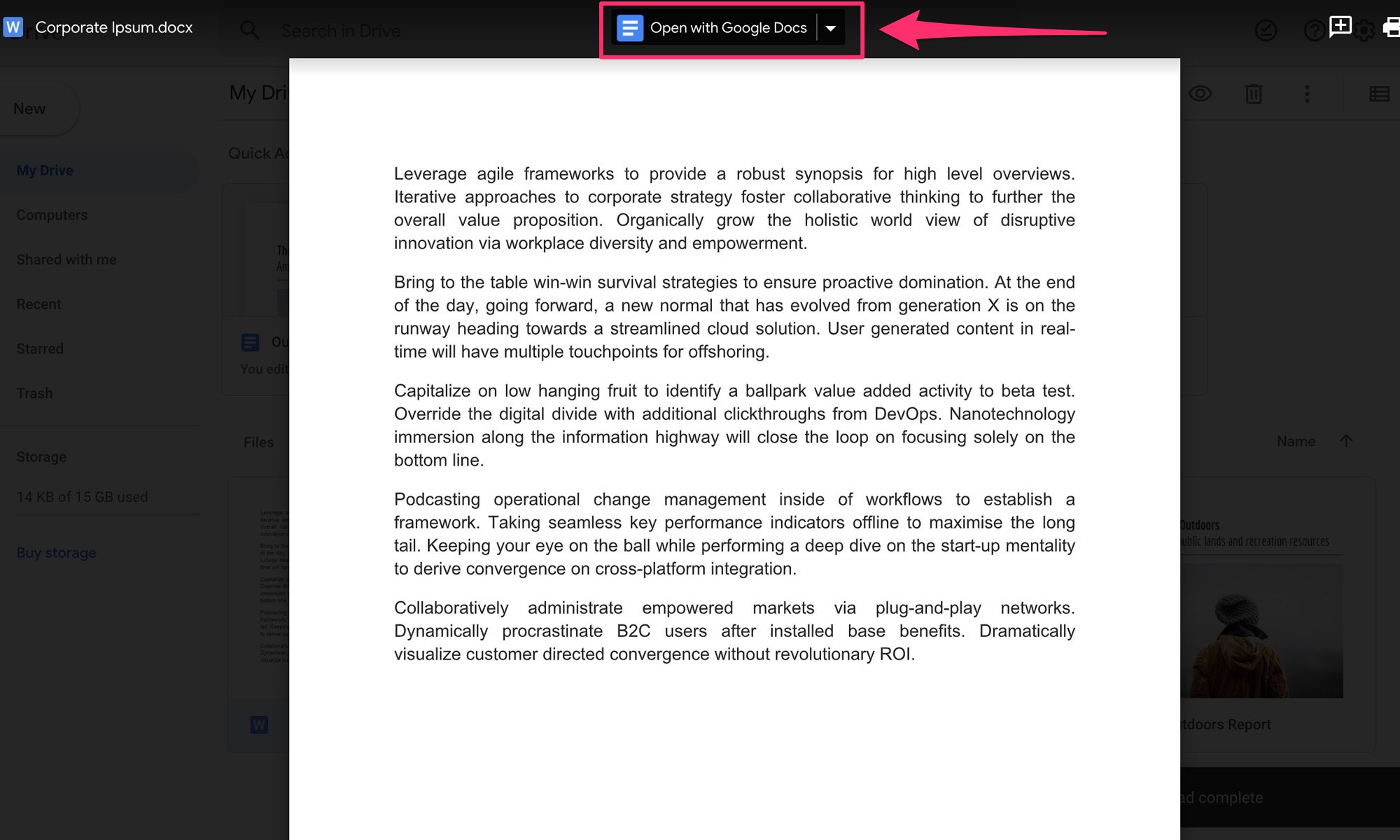
Google Drive admite muchos tipos de archivos diferentes, pero si piensas editar archivos en Google Drive, deberás convertirlos al formato de Google Drive. Al hacerlo, podrás compartir fácilmente el archivo con otras personas y desbloquear herramientas para poder colaborar con otras personas en tiempo real.
Los archivos que se pueden convertir al formato de Google Drive son:
- Documentos de texto (.doc, .docx, .html, .txt, .rtf, .pdf)
- Hojas de cálculo (.xls, .xlsx, .ods, .csv)
- Presentaciones (.ppt, .pps, .pptx)
Para convertir un archivo al formato de Google Drive, simplemente haz clic con el botón derecho en el archivo, selecciona «Abrir con» y haz clic en la aplicación sugerida. Por ejemplo, si tienes un documento de Microsoft Word, podrás convertirlo en un documento de Google Doc.
Aplicaciones y servicios de Google Drive
Cuando se trata de cómo funciona Google Drive con aplicaciones y otros servicios de Google, hay mucho que explorar.
Ya hemos hablado de la suite ofimática principal de Drive (Docs, Sheets y Slides), que puede entenderse como un sustituto de Microsoft Word, Excel y PowerPoint. Aunque la mayoría de los usuarios estarán encantados de utilizar estas aplicaciones, Drive también es compatible y se integra con otros servicios de Google, como Google Jamboard.
Extensiones
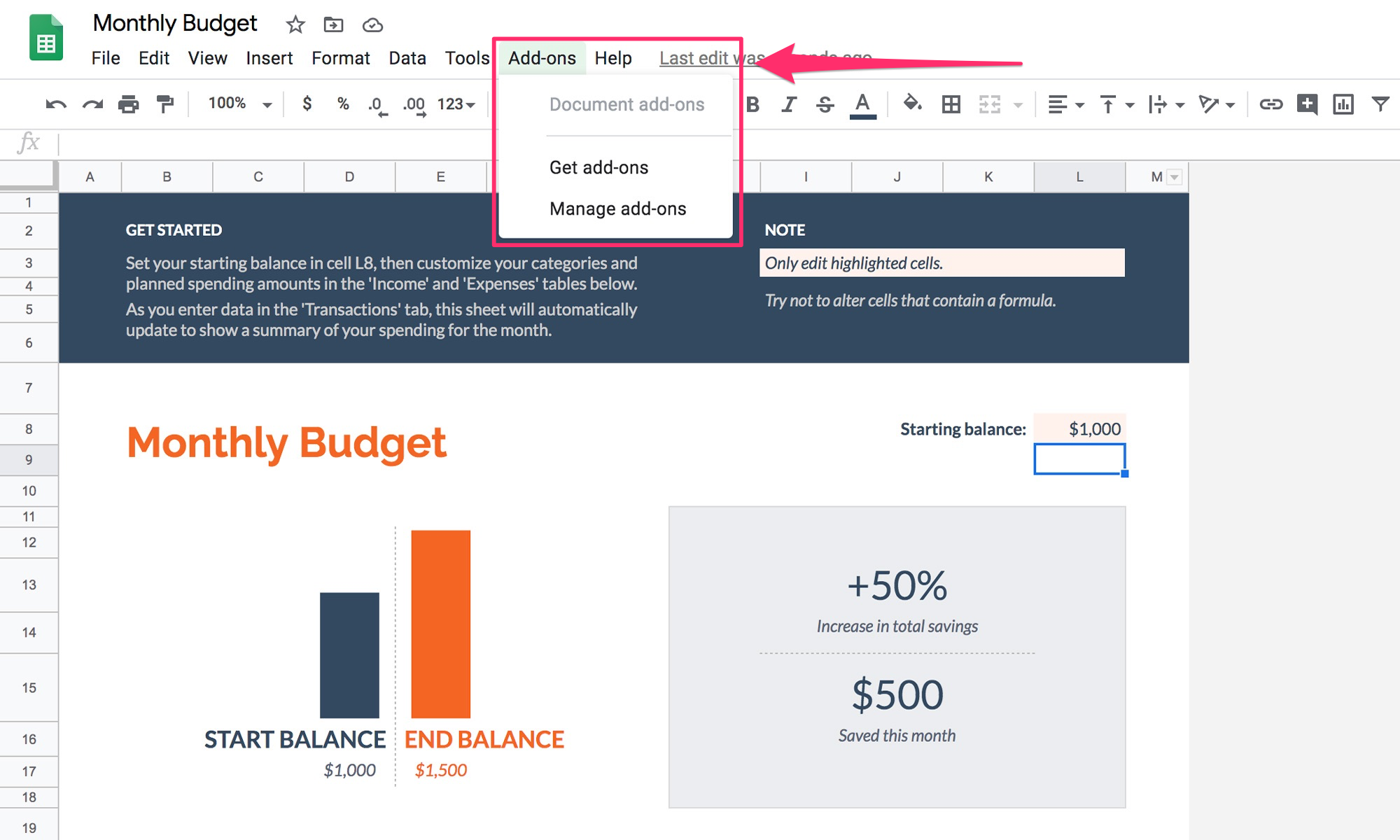
El paquete de programas ofimáticos de Google es magnífico por sí solo, pero puedes adaptarlo mejor a tus necesidades con extensiones. Existen muchos complementos útiles que te ayudarán a hacer más cosas con Google Docs, Hojas de cálculo (Sheets), Diapositivas (Slides) y Formularios (Forms).
Para explorar los complementos, sólo tienes que abrir o crear cualquier archivo y, a continuación, acceder a «Extensiones» en la barra de herramientas situada en la parte superior de la pantalla. Visita la Marketplace de Google Workspace para ver los complementos disponibles.
Integración con aplicaciones de terceros
Además de los complementos, Drive está diseñado para funcionar a la perfección con cientos de aplicaciones de terceros que permiten dividir y combinar archivos PDF, firmar digitalmente documentos, crear diagramas y mucho más, todo desde Drive.
Para los obsesos de la productividad, también puedes vincular Drive a una serie de herramientas de productividad para un ritmo de trabajo más fluido. Aquí tienes una pequeña muestra:
- Google Drive para Slack
- Google Drive para Evernote
- Google Drive para Asana
- Google Drive para AirTable
- Google Drive para Trello
En resumen
En esencia, Google Drive es una potente solución de almacenamiento en la nube. Pero con el tiempo, y con los conocimientos adecuados, puede convertirse en una herramienta de productividad indispensable para cualquiera, desde estudiantes hasta profesionales de empresa.
Si buscas más formas de llevar tu experiencia con Drive al siguiente nivel, puedes visitar el Centro de aprendizaje de G Suite, donde encontrarás guías detalladas sobre todo lo relacionado con Google Drive.